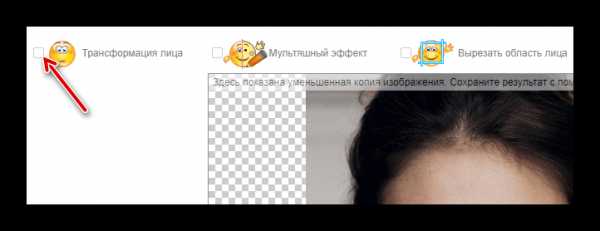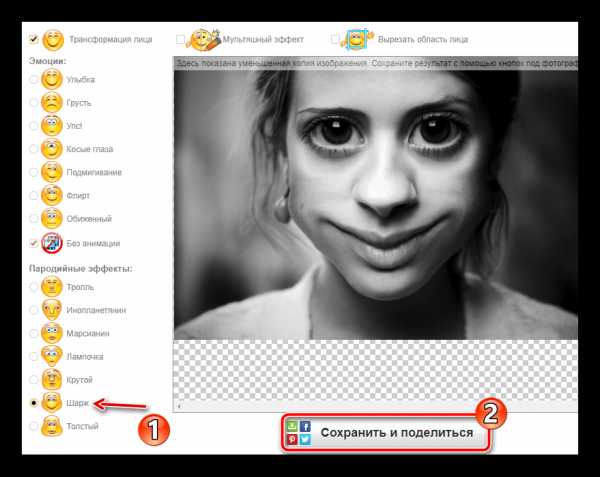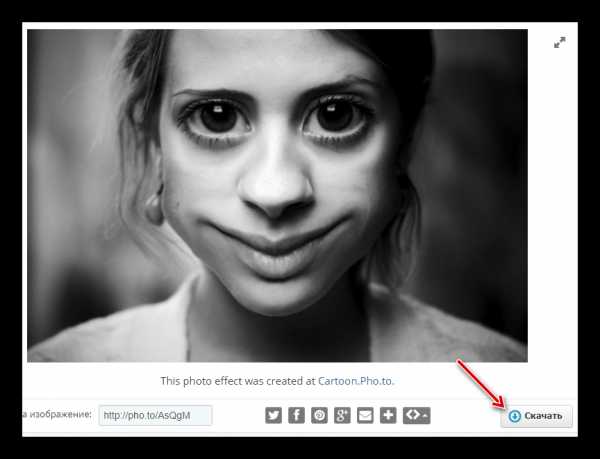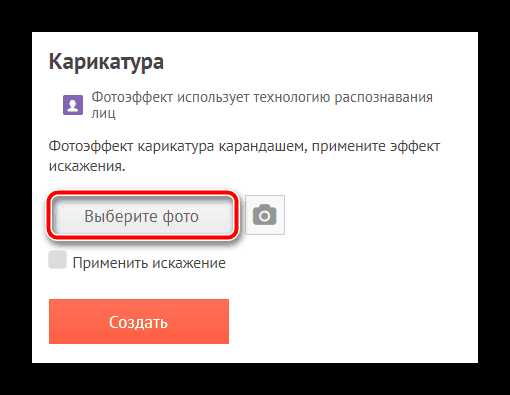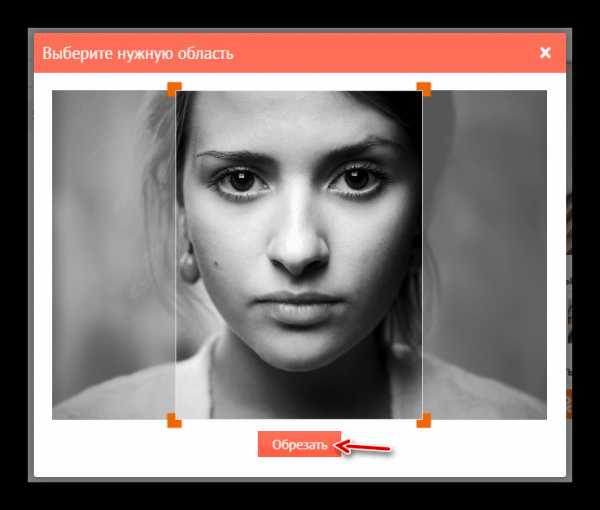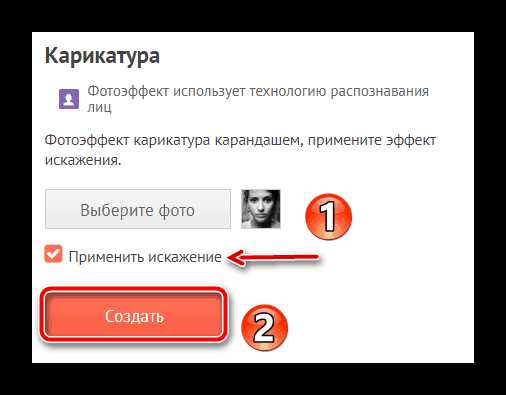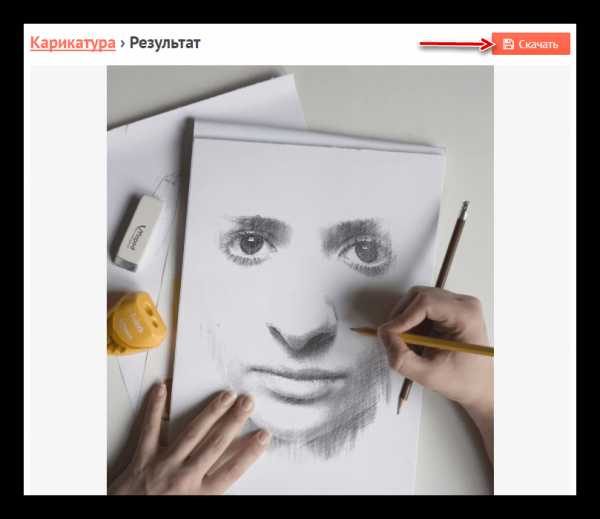Сделать шаржи онлайн по фото бесплатно
Для того, чтобы удивить друга и преподнести ему веселый презент, можно сделать комический образ его фотографии – шарж. Что может быть веселее, чем комичное лицо, расползающееся в глупой, но очень смешной улыбке или преувеличенные в несколько раз черты лица – нос, губы, глаза. Для того, чтобы сделать подобное изображение шаржа онлайн по фото в сети Интернет существую специальные сервисы, которые позволят вам самостоятельно делать карикатуры онлайн совершенно бесплатно.
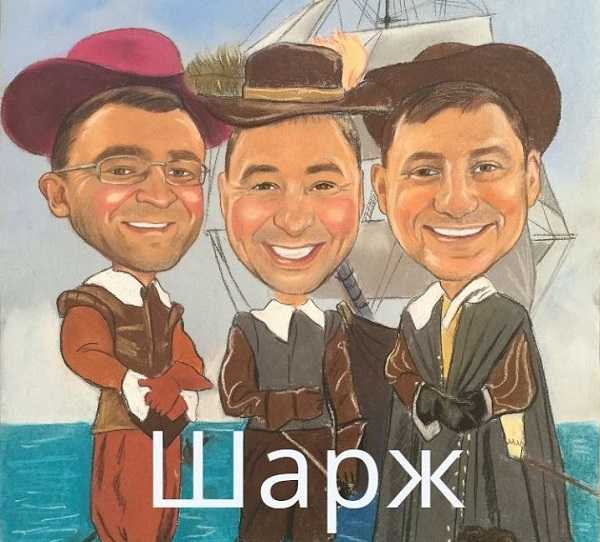 Пример шаржи
Пример шаржиСодержание статьи:
Cartoon.pho.to/ru – онлайн сервис для создания шаржей и карикатур
Для создания комических изображений в профессиональных фоторедакторах необходимо обладать некоторыми знаниями и навыками, чтобы в итоге получить действительно интересное фото. Такими знаниями владеет далеко не каждый. Создание подобных карикатур – целая наука, без преувеличений, ведь необходимо правильно выбрать черты лица, которые ярче всех выделены на лице. Далее выбрать подходящий эффект для применения, чтобы получить максимально веселое изображение. Но сегодня нет никаких проблем для тех, кто хочет создать шарж онлайн самостоятельно, для этого можно воспользоваться специальным сервисом – Cartoon.pho.to/ru.
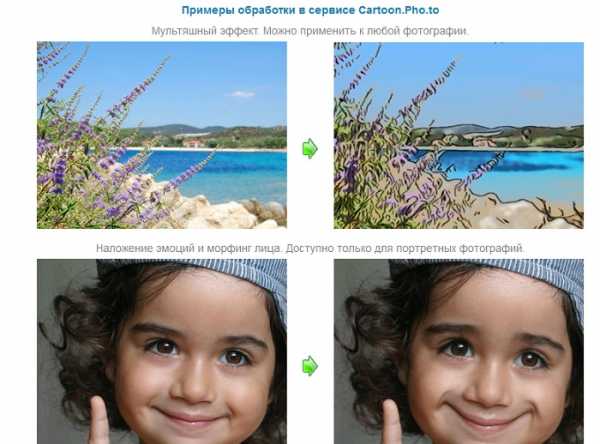 Сервис для создание шаржей Cartoon.pho.to
Сервис для создание шаржей Cartoon.pho.toСайт позволяет не только искажать мимику лица по фото, но и создавать анимационную карикатуру, которая выглядит интереснее. Здесь вы можете сделать из фото прищуривание, подмигивание, удивление и другие подобные мимические варианты анимации изображения. Сервис Cartoon.pho.to обладает массой различных эффектов, таких как мультяшный фильтр, эффект рисование карандашом и т.д. После загрузки фото на сайт, присутствующий на нем персонаж может превратиться в тролля, пришельца, человека-лампочку, жирдяя и прочих комических героев.
Как воспользоваться сервисом Cartoon.pho.to/ru
- Перейдите по ссылке http://cartoon.pho.to/ru/.
- На этой странице выберите один из вариантов загрузки вашего фото. «С диска» — загрузка фото из вашего компьютера, «Ввести ссылку» — предоставьте гиперссылку на фотографию из Интернета. «Из Facebook» — ваши любые фотографии, которые вы имеете на странице в Фейсбуке.
- После этого ваше фото появится в одном из двух блоков посреди экрана.
- В главном, большом блоке вы увидите ваше загруженное фото, чуть выше 3 пункта с чекбоксами для применения корректировки к фото. «Трансформация» — здесь вы можете добавлять к фото любые эффекты, их можно выбрать в блоке слева. «Мультяшный эффект» — к фото применяется специальный фильтр в виде выделения ярко выраженных черт лица, мелкие детали опускаются. «Обрезать» — где вы можете выполнить обрезание фотографии.
- После добавления эффекта, нажмите большую кнопку внизу «Сохранить и поделиться».
- Откроется окно, где вы можете получить прямую ссылку на изображение, добавить его в социальные сети или, нажав под изображением «Скачать», сохранить на компьютер.
 Применение эффектов на Cartoon.pho.to
Применение эффектов на Cartoon.pho.to
Photofunia.com/ru – сделать веселое фото онлайн
Для создания такого фото:
Рекомендую: Добавить текст на фото онлайн.
Avatar.pho.to – комплекс сервисов по созданию шаржей и аватарок
Этот сервис предоставляет пользователям несколько видов корректировки изображений и добавления различных эффектов. Здесь вы можете создать слайд-шоу (лучшие сервисы для создания слайд-шоу) , коллажи, добавление анимированных рамок и частиц. Для того, чтобы сделать веселую картинку можно использовать как одно фото, так и несколько для создания слайд-шоу и анимаций.
Таким образом вы можете сделать веселые шаржи онлайн бесплатно по вашим фото, сделать арт (ссылка на специализированные сервисы), слайд-шоу в одном сервисе.
it-doc.info
Шаржи по фото онлайн
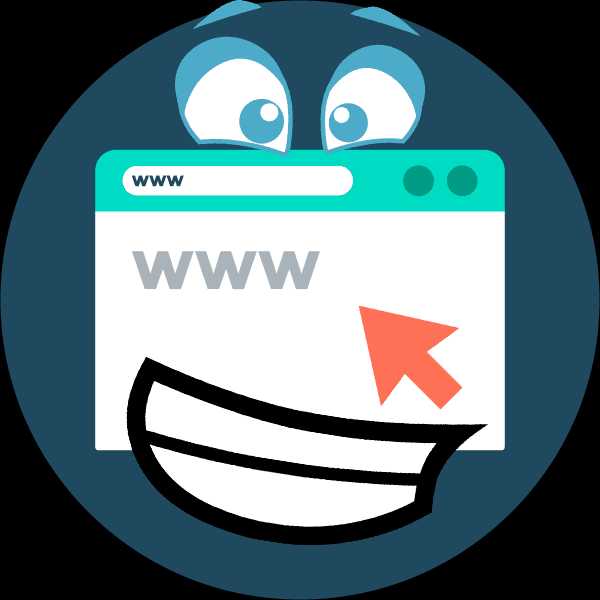
Шаржевые портреты до сих пор популярны и являются отличным способом подчеркнуть характерные черты любого человека. Такие картинки принято заказывать у художников, специализирующихся на данном направлении. Но это лишь в случае, когда вы намерены сделать кому-либо запоминающийся подарок. Ну а для создания простых шуточных картинок по фото можно использовать бесплатные онлайн-сервисы.
Как сделать шарж онлайн
В интернете существует большое количество сайтов, где вам предлагают заказать шарж по фотографии у профессиональных (и не очень) художников. Но в статье мы рассмотрим отнюдь не такие ресурсы. Нас интересуют веб-сервисы, с помощью которых можно быстро создать карикатуру или шарж, используя загруженный с компьютера снимок.
Способ 1: Cartoon.Pho.to
Бесплатный онлайн-инструмент, позволяющий в пару кликов сделать из портретной фотографии анимированную карикатуру. Можно создавать и статичные картинки с различными пародийными эффектами, включая тот же шарж.
Онлайн-сервис Cartoon.Pho.to
- Для применения эффектов к изображению, сначала загрузите снимок на сайт из Facebook, по ссылке или непосредственно с вашего жесткого диска.
- Установите отметку на пункте «Трансформация лица».

Если при этом вам не требуется имитация рисованной картинки, снимите галочку с опции «Мультяшный эффект». - На выбор доступен ряд пресетов эмоций и пластических эффектов для фотографии.

Для создания картинки в шаржевом стиле отметьте соответствующий пункт в меню слева. Получив желаемый результат, перейдите к загрузке изображения с помощью кнопки - На открывшейся странице вы увидите обработанную фотографию в исходном разрешении и качестве.

Чтобы сохранить ее на компьютер, нажмите на кнопку «Скачать».
Главное преимущество сервиса — полная автоматизация. Вам даже не нужно вручную устанавливать точки лица, такие как рот, нос и глаза. Cartoon.Pho.to сделает это за вас.
Способ 2: ФотоФания
Популярный ресурс для создания сложных фотоколлажей. Сервис может виртуально поместить ваш портретный снимок в любое место, будь то городской биллборд или газетная страница. Доступен и эффект карикатуры, выполненный в качестве карандашного рисунка.
Онлайн-сервис ФотоФания
- Обработать фотографию с помощью этого ресурса можно быстро и очень просто.

Для начала перейдите по ссылке выше и на открывшейся странице щелкните по кнопке «Выберите фото». - Импортируйте фото с одной из доступных соцсетей или добавьте снимок с жесткого диска, нажав «Загрузить с компьютера».

- Выберите нужную вам область на загруженной картинке и нажмите на кнопку «Обрезать».

- Затем, чтобы придать изображению карикатурный эффект, отметьте пункт «Применить искажение» и щелкните «Создать».

- Обработка снимка производится почти моментально.

Готовую картинку вы можете сразу же загрузить на свой компьютер. Регистрации на сайте для этого не требуется. Просто нажмите на кнопку «Скачать» в правом верхнем углу.
Как и предыдущий сервис, ФотоФания автоматически находит лицо на фотографии и выделяет на нем определенные элементы для придания шаржевого эффекта изображению. Причем результат работы сервиса можно не только сохранить в памяти компьютера, но и тут же заказать открытку, принт или даже чехол с получившейся картинкой.
Способ 3: Wish3Be
Это веб-приложение не просто трансформирует портретный снимок для создания шаржевого эффекта, а позволяет использовать готовые шаблоны карикатур, к которым остается лишь добавить лицо нужного человека. В Wish3Be можно полноценно работать со слоями и комбинировать доступные графические элементы, такие как волосы, тела, рамки, фоны и т.п. Также поддерживается наложение текста на картинку.
Онлайн-сервис Wish3Be
- Создать шарж с помощью этого ресурса несложно.
Выберите желаемый шаблон и перейдите во вкладку «Добавить фотографию», обозначенную как иконка фотокамеры. - Щелкнув по области с подписью «Нажмите или бросьте сюда ваше фото», загрузите на сайт желаемый снимок с жесткого диска.
- Отредактировав карикатуру должным образом, воспользуйтесь иконкой с облачком и стрелкой, чтобы перейти к скачиванию готовой картинки на компьютер.
Для загрузки изображения просто выберите подходящий вам формат.
Итоговая карикатура будет обработана и сохранена на жестком диске спустя несколько секунд. Картинки, созданные в Wish3Be, имеют размер 550×550 пикселей и содержат водяной знак сервиса.
Читайте также: Корректируем фигуру в Фотошопе
Как вы могли заметить, рассмотренные выше приложения не одинаковы по своему набору функций. Каждый из них предлагает свои алгоритмы обработки фотографий и ни один не может называться универсальным решением. Однако надеемся, что подходящий инструмент, который справится с поставленной задачей, вы среди них все же для себя найдете.
Мы рады, что смогли помочь Вам в решении проблемы.Задайте свой вопрос в комментариях, подробно расписав суть проблемы. Наши специалисты постараются ответить максимально быстро.
Помогла ли вам эта статья?
Да Нетlumpics.ru
Создай фото карикатуру или эффект мультяшного рисунка онлайн! Анимация лица, изменение мимики и создание рисунка в мультяшном стиле из фото онлайн
Карикатуры из фотографий или как сделать дружеский шарж по фото
Все чаще и чаще простые онлайн фоторедакторы не способны обработать фото так, чтобы сделать фотографии по-настоящему интересными. Изучать же сложные программы, такие как Фотошоп, не каждому под силу. Однако тот, кто хочет внести разнообразие в свои снимки, всегда найдет выход. В качестве решения предлагаем вам бесплатный онлайн-сервис Cartoon.Pho.to. Загрузите на сервис портретное фото, и вы сможете произвести поразительные изменения лица: морфинг лица, изменение мимики, и, наконец, анимацию лица! То есть губы, щеки, брови и веки будут реально двигаться! Создание такого эффекта займет не более минуты!
Сервис также предоставляет много других возможностей. Здесь можно создать не только реалистичные варианты мимики лица, такие как подмигивание, милая улыбка, хитрое прищуривание, искреннее удивление или грустное опускание уголков губ, но и множество пародийных эффектов. Помимо этого, к каждой карикатуре можно применить мультяшный эффект. Пародийные эффекты напоминают создание шаржа по фото, или фото карикатуры: так же весело, но несравненно проще и быстрее. Загрузите свое портретное фото (или фото друга;)) и превратитесь в пришельца, толстяка, человека-лампочку или тролля!
Анимация лица – это неповторимый анимированный аватар!
Вы когда-нибудь задумывались о своем аватаре? Является ли он индивидуальным? Отражает ли именно вашу личность? Верный способ сделать аватар «своим» — поставить на него собственное лицо. Но просто вырезать лицо из фото может каждый, это скучно. Мегаоригинально изменить лицо можно на Cartoon.Pho.to. Ваша аватарка может стать либо анимированной, либо статической (для тех сайтов и социальных сетей, что запрещают анимацию). Улыбайтесь друзьям, подмигивайте им или стройте рожицы. Они оценят ваш новый аватар по достоинству!
Эффекты для фото и онлайн фотоприколы: технология изготовления
Создание фотоэффектов с лицом – целая наука. Во-первых, нужно правильно отыскать главные черты лица, такие как уголки глаз и рта, нос. Во-вторых, корректно задать функцию их преобразования, например, последовательность кадров для плавного возникновения улыбки. Тогда, при правильном подборе параметров, можно получить отличный результат. Но не волнуйтесь, на Cartoon.Pho.to все это будет сделано за вас, и полностью автоматически!
Применение мультяшного эффекта (или эффекта комикса, эффекта рисованного изображения) требует нахождения наиболее резких границ на фото. Эти границы затем тщательно прорисовываются, количество цветов на фото уменьшается и сглаживаются переходы между соседними цветами. Таким образом, применив фото фильтр «Мультяшный эффект» вы можете сделать из портретного фото прикольную мультяшную картинку.
cartoon.pho.to
Шаржи по фотографии в Caricature studio
Добро пожаловать в Caricature studio! Мы знаем что такое качественный шарж и готовы нарисовать его для Вас в самые короткие сроки.
Шаржи по фотоГалерея сюжетных шаржей. Уверены, что вы оцените чувство юмора и фантазию художника. |
Шаржи портретныеПортретный шарж — отличный подарок. Его можно напечатать не только на бумаге |
Мультяшные аватаркиОтличный способ украсить свою страницу в соцсети и удивить друзей. |
Шаржи семейныеГалерея семейных и коллективных шаржей. |
Шаржи по профессиямМы собрали самые интересные шаржи на тему хобби и разнообразных профессий. |
Шаржи для начальникаУдивите и порадуйте своего начальника весёлым шаржем. |
Шаржи для бьюти-мастеровМодный тренд среди мастеров красоты — шарж аватарка. |
Шаржи для охотников и рыбаковЖмите на картинку и посмотрите весёлые шаржи на тему мужского хобби — охота и рыбалка. |
Чтобы получить свой заказ, Вам не придётся идти на почту и оплачивать пересылку. Когда шарж будет готов, Вы его получите моментально на емейл! Цифровой файл можно печатать на бумаге, холсте, на магнитах или даже на футболке. Шарж в цифровом формате легко хранить на флешке или поставить аватаром в Инстаграме.
Мы всегда на связи: +38 063 89 40 330
Viber — +38 050 86 54 350;
WhatsApp — +38 067 16 30 834
Skype — caricature-art
www.caricature-art.com
Делаем карикатуру из фотографии в Фотошоп
Карикатуры – это весёлая альтернатива традиционным портретам. Идея состоит в том, чтобы комично преувеличить отдельные черты характера для создания смешного образа описываемого человека. Инструменты программы Adobe Photoshop, такие как Трансформация, Деформация, Пластика идеально подходят для создания карикатур из портретных фотографий. Данный урок входит в серию уроков по Деформации, Трансформации и Пластике. Все эти уроки можно найти на сайте Tuts+.
Итоговый результат:

Альтернативный метод создания карикатуры.
В этом уроке мы создадим карикатуру из фотографии. Но если поискать альтернативный метод создания карикатуры, то самый лучший метод – это использовать экшен программы Photoshop, например, такой популярный экшен, как Caricature Photoshop Action, который можно скачать на сайте Еnvato. Вы можете скачать целый ряд эффектов создания карикатур с помощью нескольких кликов.
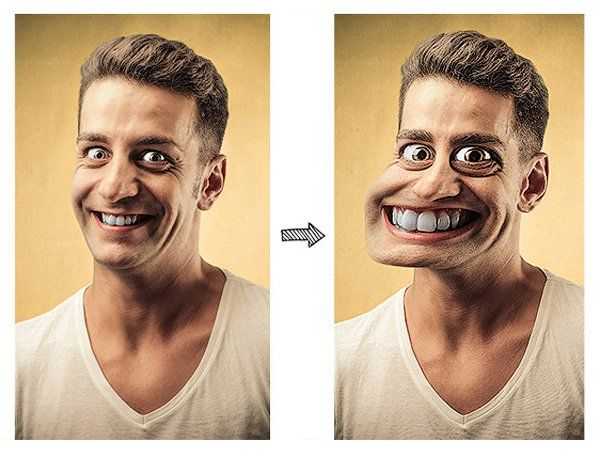
Если вы всё-таки решили создать эффект карикатуры самостоятельно, то можете приступить к выполнению данного урока.
Скачать архив с материалами к уроку
1. Подготавливаем Фотографию
Самое важное в технике создания карикатуры – это найти элементы, которые уже, по своей природе, акцентированы, а затем преувеличить их до определённой степени комичности. В нашей исходной фотографии, линия челюсти молодого человека ярко выражена, и поэтому его улыбка сразу заметна. В глаза бросаются очки в роговой оправе, а также линия волос, которая, похоже, начинает отступать. Это все характерные черты, над которыми мы можем подшутить.

Шаг 1
Чистый белый задний фон на фотографии упрощает процедуру отделения изображения от заднего фона. Используйте любую технику выделения на свой выбор – я использовал инструмент Быстрое Выделение (Quick Selection Tool (W)), чтобы создать выделение — и далее перейдите Слой – Новый – Скопировать на новый слой (Layer > New > Layer Via Copy) или нажмите клавиши (Ctrl+J), чтобы скопировать выделенное изображение мужчины на новый слой.

Шаг 2
Когда каждый элемент изображения выделен по отдельности, тогда проще работать с каждым отдельным элементом. Поэтому, используя ту же самую технику выделения, выделите следующие элементы изображения. Голова с шеей и куртка должны быть выделены точно по линии футболки.
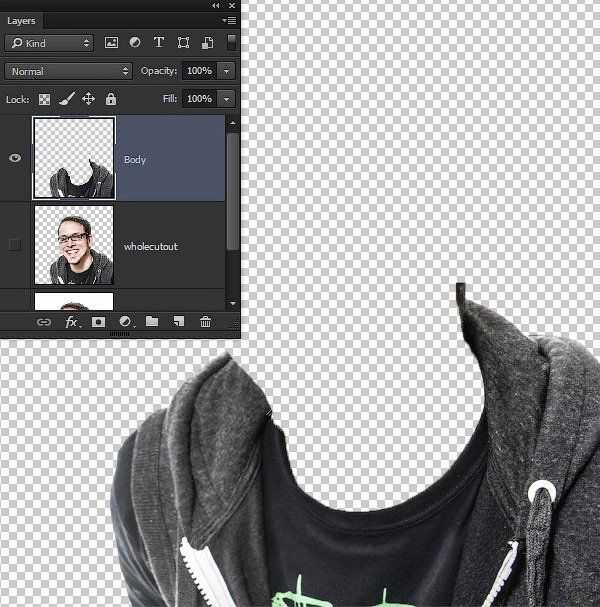
Голова / шея должны точно подходить под линию футболки.
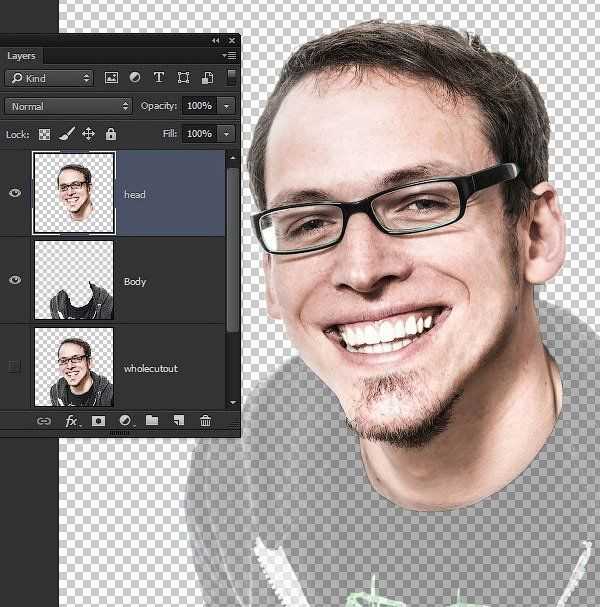
При выделении подбородка не обязательно соблюдать точность, создайте примерное выделение – позже, мы совместим подбородок со всей головой.
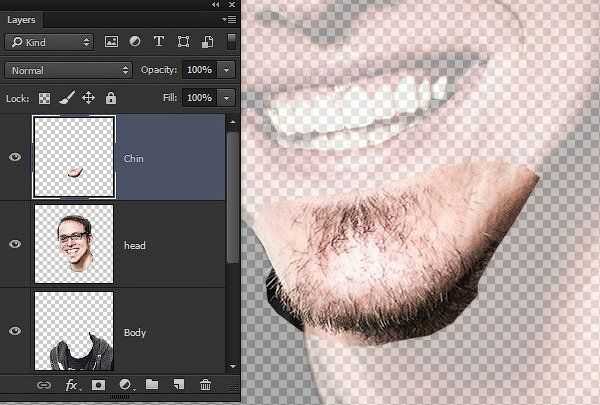
Рот постарайтесь выделить по внешней области губ, так, чтобы было достаточно места для проведения совмещения в дальнейшем.

Таким же образом выделите нос. Создайте примерное выделение вокруг носа, оставив достаточно места для проведения совмещения.
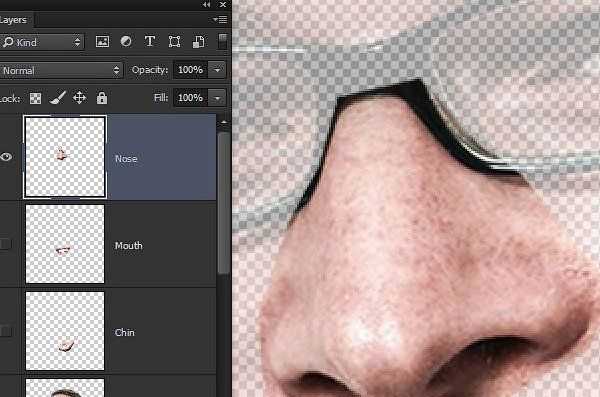
Далее, аккуратно выделите очки, а также глаза внутри очков.
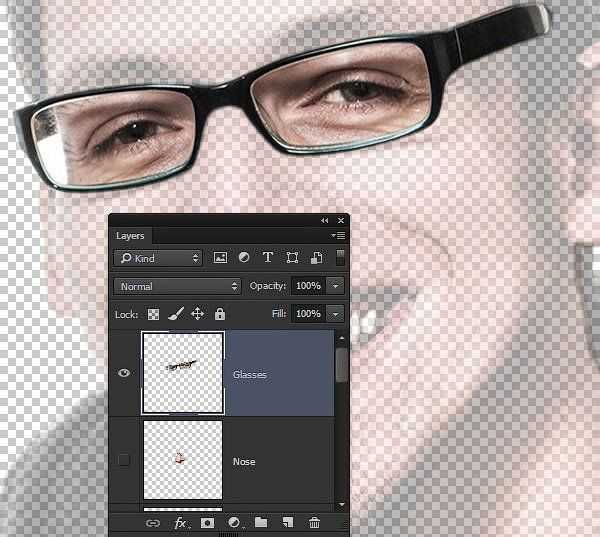
Далее, выделите ухо точно по внешнему контуру, но оставьте достаточно места для работы с внутренней частью уха.
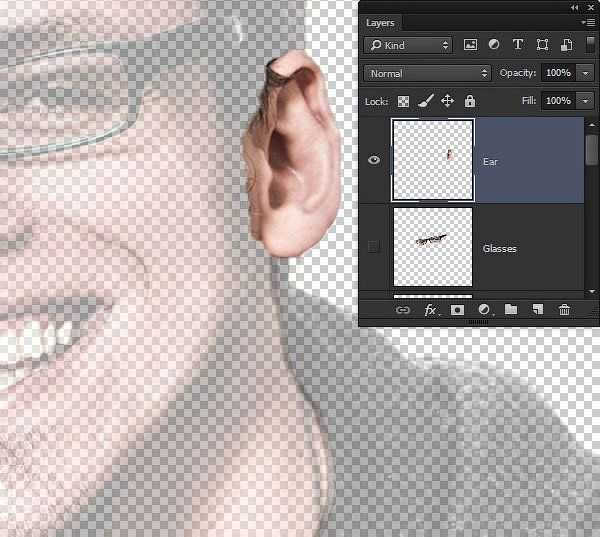
Шаг 3
Чтобы было проще работать, давайте преобразуем каждый слой с элементом изображения в Смарт-объект. Находясь на каждом слое, по очереди идём Слой – Смарт-объект – Преобразовать в Смарт-объект (Layer > Smart Objects > Convert to Smart Object).
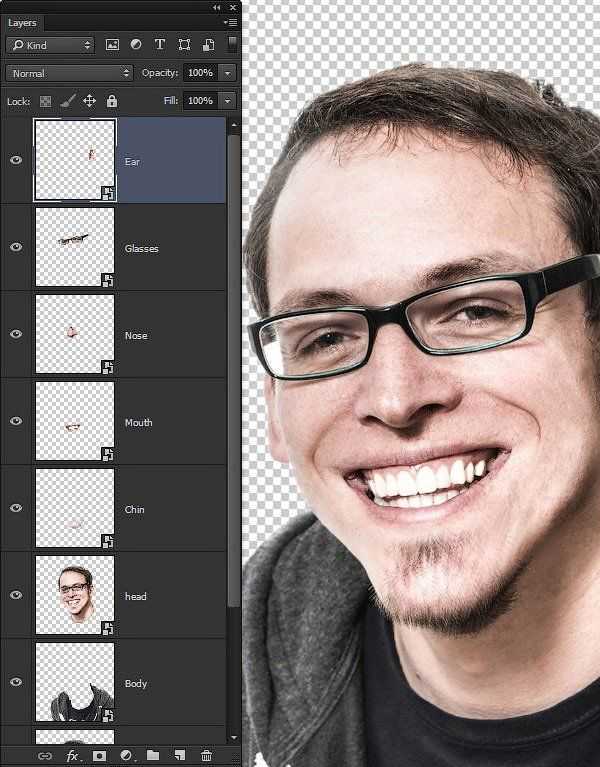
2. Трансформация и Деформация
Итак, отдельные черты лица расположены на отдельных слоях, теперь, мы можем приступить к их трансформации, создав карикатуру. Универсальность Смарт-объектов поможет работать с различной комбинацией размеров, чтобы получить весёлый эффект.
Шаг 1
Традиционная техника карикатуры состоит в создании слишком большой головы по сравнению с туловищем. Для этого, нам необходимо значительно уменьшить изображение туловища, поэтому идём Редактирование – Свободная трансформация (Edit > Free Transform).
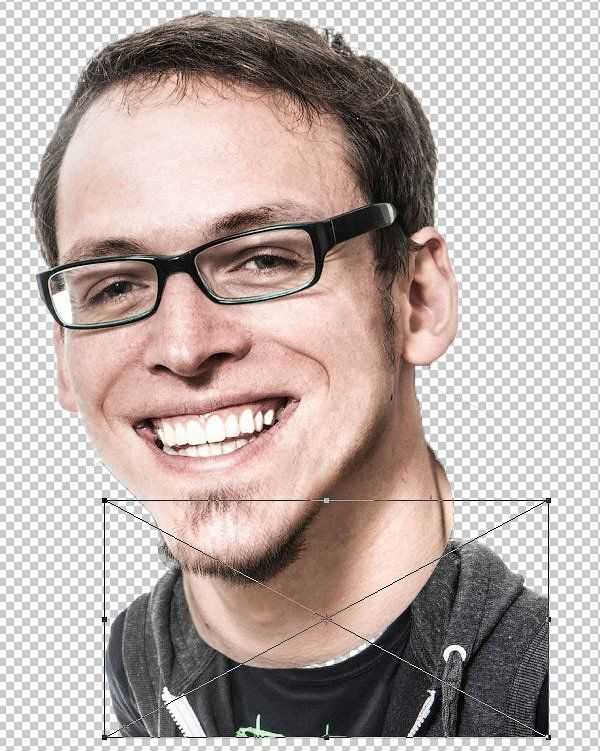
Шаг 2
Далее, идём Редактирование – Трансформация – Деформация (Edit > Transform > Warp), чтобы начать деформировать изображение головы. Шея должна подходить под горловину футболки, а также раздуйте верхнюю часть головы. Основная цель данного шага — это всего лишь создать базовую форму головы, которая будет служить основой для остальных элементов изображения.
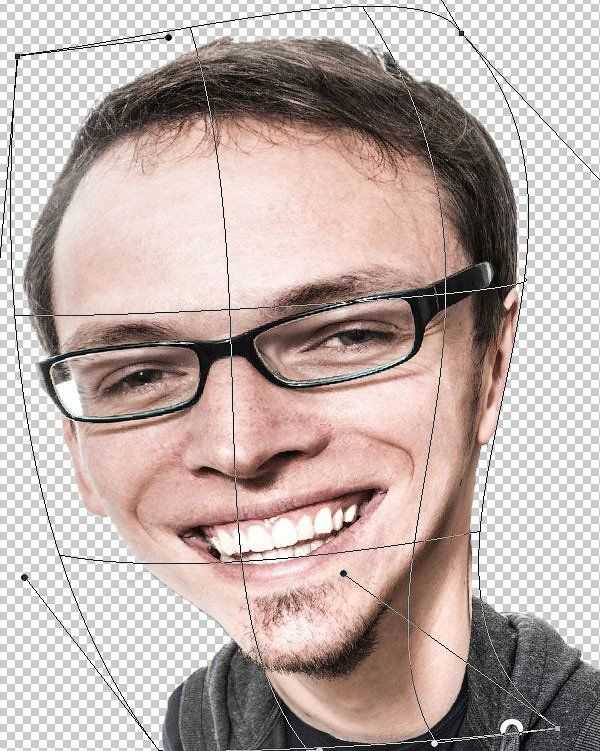
Шаг 3
Примените искажение к подбородку, чтобы вытянуть его, а также немного заострить. Постарайтесь совместить верхнюю часть подбородка, чтобы стыки на переходе изображений элементов не были слишком заметны.

Шаг 4
Сделайте большую ухмылку ещё больше, путём растягивания изображения рта.
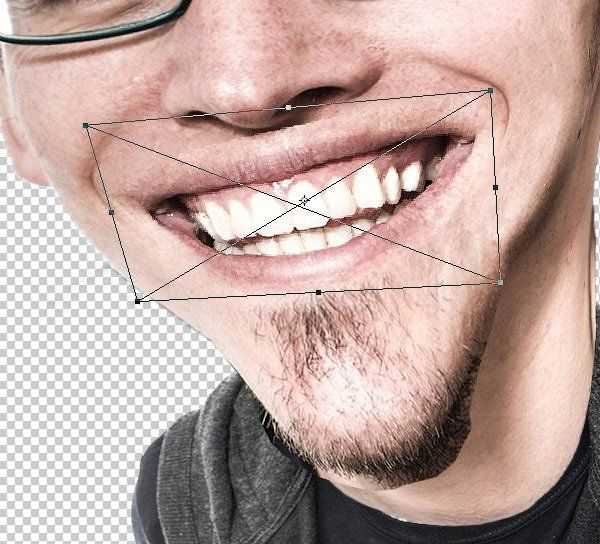
Шаг 5
Очень часто в карикатурах носы делают очень большими и преувеличенными. Большие носы просто выглядят очень смешно! Увеличьте изображение носа до комических пропорций – даже, если нос будет накладываться на рот, это ничего страшного.
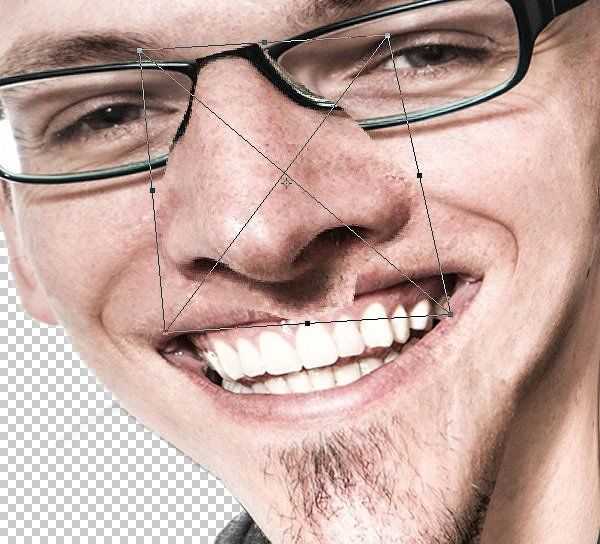
Шаг 6
Очки требуют более аккуратной работы, чем просто масштабирование, которое мы применяли к другим элементам изображения. Инструмент Деформация (Warp tool) поможет совместить растянутую оправу на лице, для этого идём Редактирование – Трансформация – Деформация (Edit > Transform > Warp).
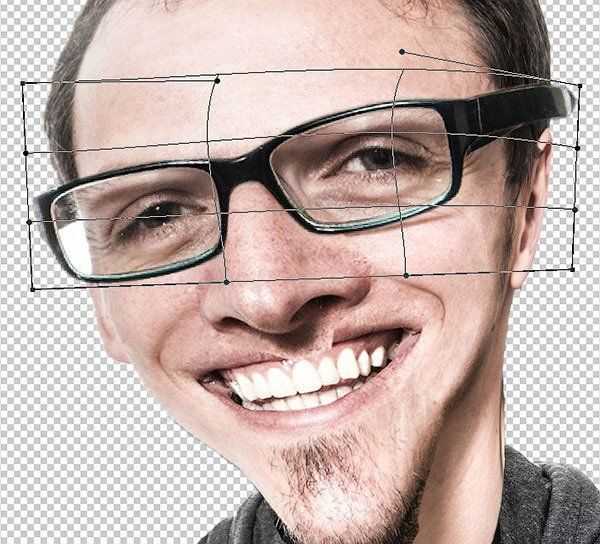
Шаг 7
Во время искажения, мы практически скрыли ухо на основном слое с изображением мужчины. Чтобы исправить это, мы увеличим масштаб изображения уха, таким образом, ухо будет достаточно большим, чтобы удерживать крепления очков!

Шаг 8
Далее, к каждому слою с выделенным элементом, добавьте слой-маску и с помощью мягкой чёрной кисти обработайте отдельные участки элементов изображения, чтобы совместить их.

Самая сложная часть работы – это обработка подбородка на слой-маске слоя, т.к. приходится обрабатывать волоски в области бородки на подбородке. Просто используйте кисть диаметром поменьше, а также проявите терпение. На скриншоте ниже, вы можете увидеть обработку на слой-маске слоя с подбородком и результат совмещения.

Шаг 9
Создайте новый слой поверх всех выделенных элементов изображения головы и с помощью инструмента Точечная Восстанавливающая кисть (Spot Healing Brush (J)), в настройках выберите опцию Образец всех слоёв (Sample All Layers), прокрасьте поверх очевидных стыков или проблемных участков, которые вы не смогли исправить за счёт слой-маски.
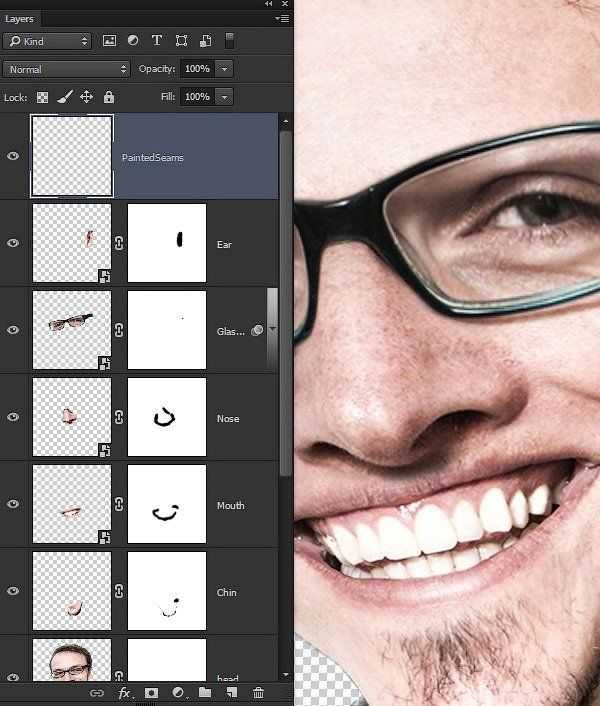
3. Применяем Пластику к Лицу
Далее, идёт мощный инструмент, который используется в процессе создания карикатуры – это инструмент Пластика (Liquify). Мы уже проделали много работы с деформацией, тем не менее, с помощью Пластики, мы создадим по-настоящему весёлую карикатуру. Инструмент Пластика (Liquify) – это мощный инструмент, и в тоже время он может быть непредсказуемым, но к счастью, инструмент поддерживается Смарт-фильтром (Smart Filtering), поэтому, не стоит переживать!
Шаг 1
Выделите все слои с выделенными элементами изображения головы мужчины, включая верхний корректирующий слой, чтобы объединить их в один слой. Преобразуйте этот слой в Смарт-Объект (Smart Object), для этого идём Слой — Смарт-Объект – Преобразовать в Смарт-объект (Layer > Smart Object > Convert to Smart Object).
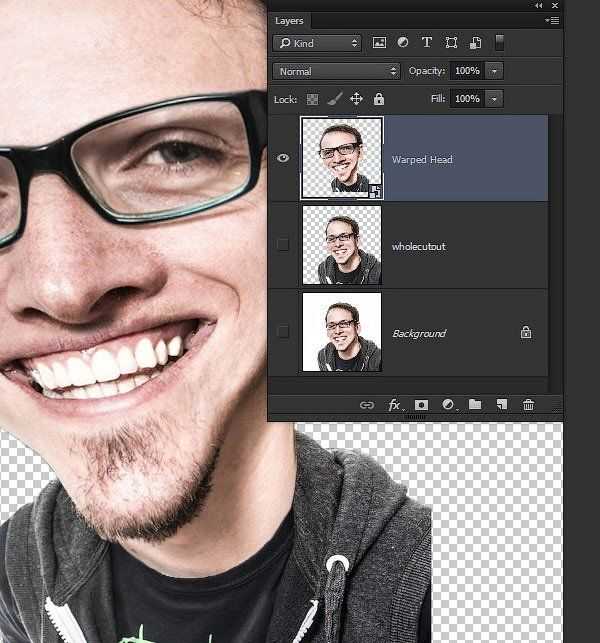
Шаг 2
Далее, идём Фильтр – Пластика (Filter > Liquify). Когда появится окно настроек, поставьте галочку в окошке Расширенный режим (Advanced Mode), чтобы появились дополнительные настройки.
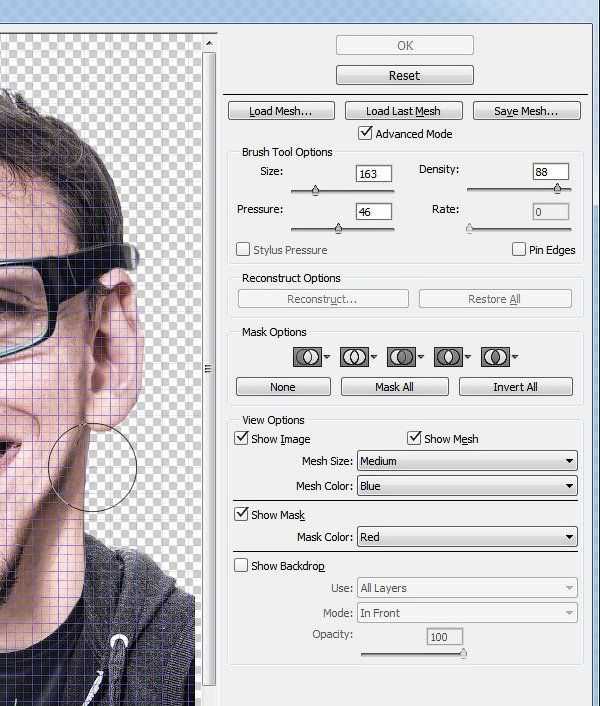
Шаг 3
С помощью инструмента Деформация (Forward Warp Tool), размер кисти, примерно 200, увеличьте объём лобной части. Аккуратно приподнимите участок кожи верх, в сторону линии волос.

Шаг 4
Далее, выберите инструмент Вздутие (Bloat Tool). Щёлкните несколько раз по кончику носа, чтобы нос выглядел более выпуклым.
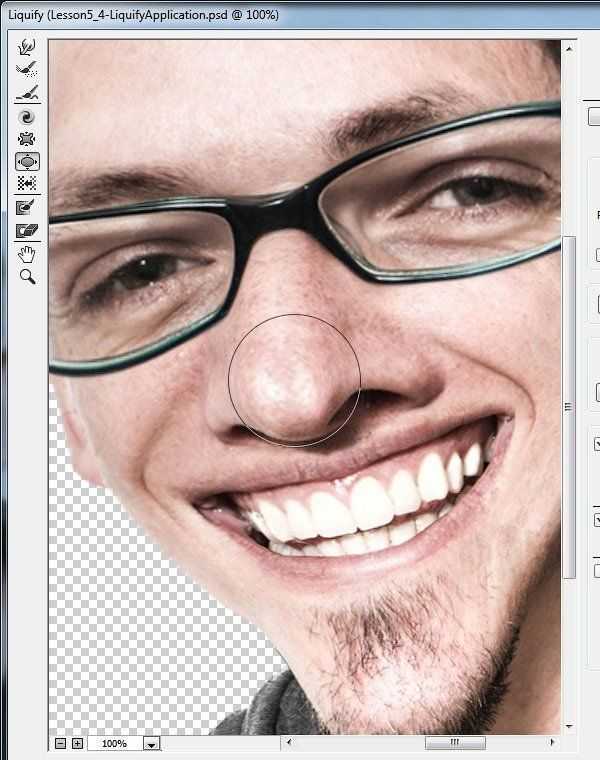
Шаг 5
Далее, выберите инструмент Заморозить (Freeze Mask Tool). Выделите оправу очков. Это сохранит оправу и предотвратит от искажения во время работы с глазами.

Шаг 6
С помощью инструмента Деформация (Forward Warp Tool), ещё раз деформируйте область возле виска, а затем с помощью инструмента Вздутие (Bloat Tool), слегка увеличьте глаза — единственное, не забудьте уменьшить диаметр кисти при применении данного инструмента на глазных яблоках. После завершения работы, нажмите кнопку Нет (None) в настройках Параметры маски (Mask Options), чтобы удалить все замороженные области.
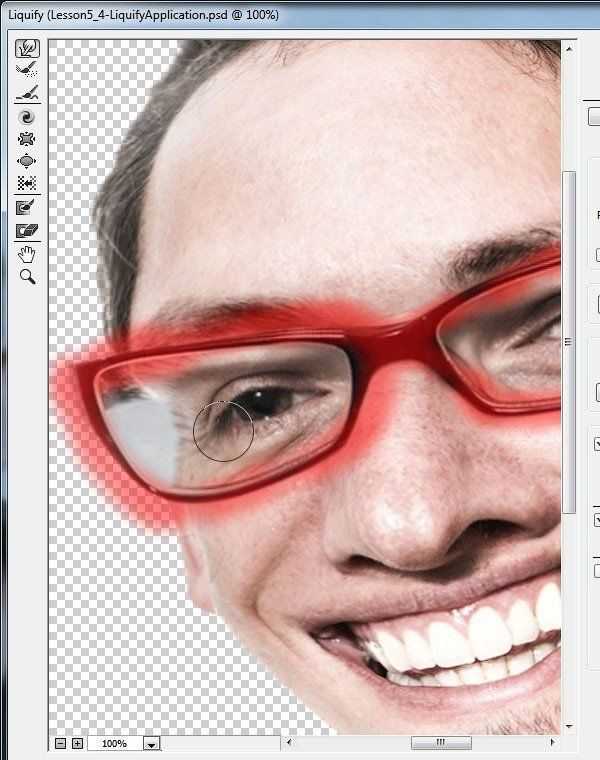
Шаг 7
Немного удлините подбородок с помощью инструмента Деформация (Forward Warp Tool), а также сделайте подбородок более круглым и выпуклым с помощью инструмента Вздутие (Bloat Tool).
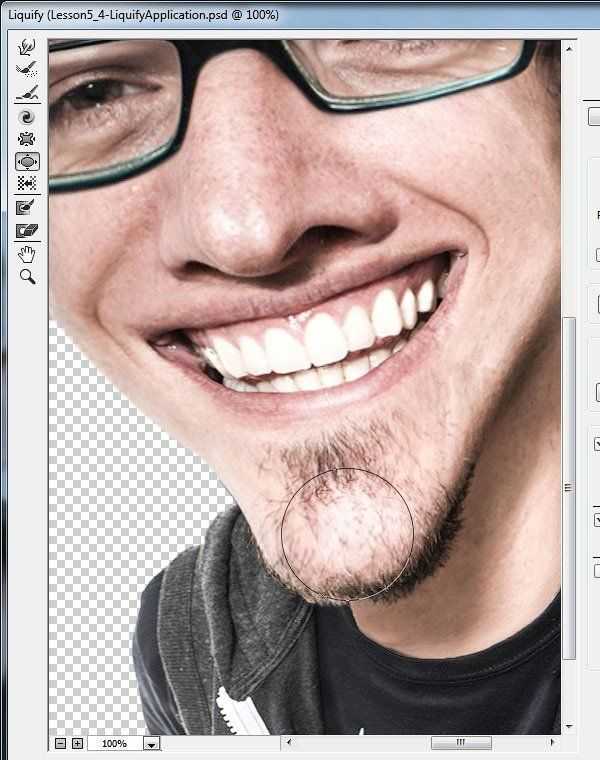
Шаг 8
В заключение, сделайте улыбку мужчины более широкой с помощью инструмента Деформация (Forward Warp Tool). Потяните уголки рта к складкам на щеках. Единственное, будьте аккуратнее, и не деформируйте форму зубов.
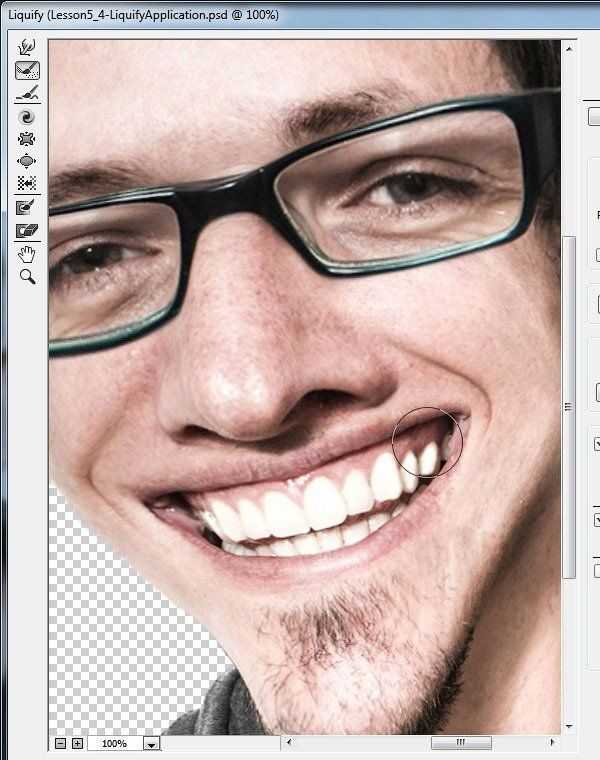
После применения фильтра Пластика (Liquify), результат должен быть, как на скриншоте ниже.

4. Художественный Задний Фон
Итак, мы завершили деформацию и работу над бедным мужским лицом, теперь, давайте придадим фотографии более художественный вид. Мы начнём с создания более художественного заднего фона.
Шаг 1
Добавьте слой-маску к слою с карикатурой и с помощью текстурированной кисти обработайте нижнюю часть изображения, затенив её на слой-маске. Я выбрал кисть Sponge Brush Projection. Уменьшите непрозрачность (Opacity) кисти, примерно, до 40%, таким образом, переход текстуры будет плавный.
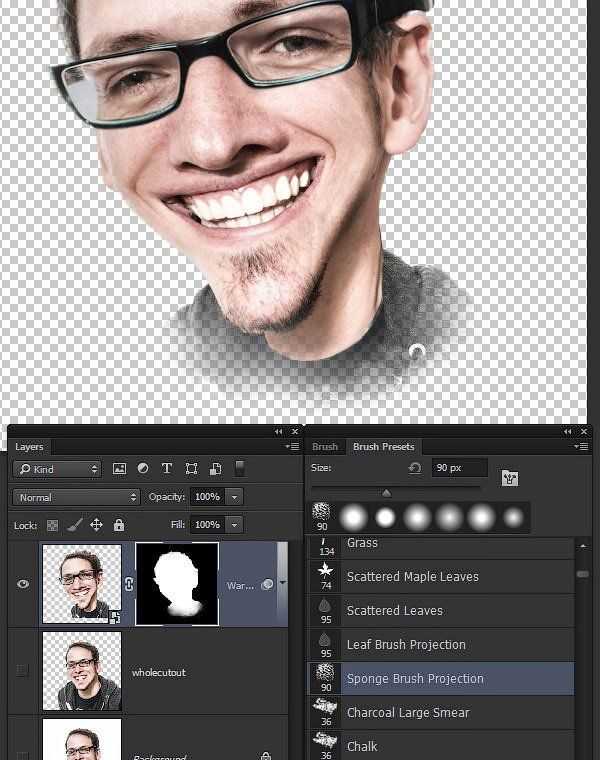
Шаг 2
Откройте текстуру с задним фоном, скачав по ссылке в начале данного урока. Расположите данную текстуру ниже слоя с карикатурой.
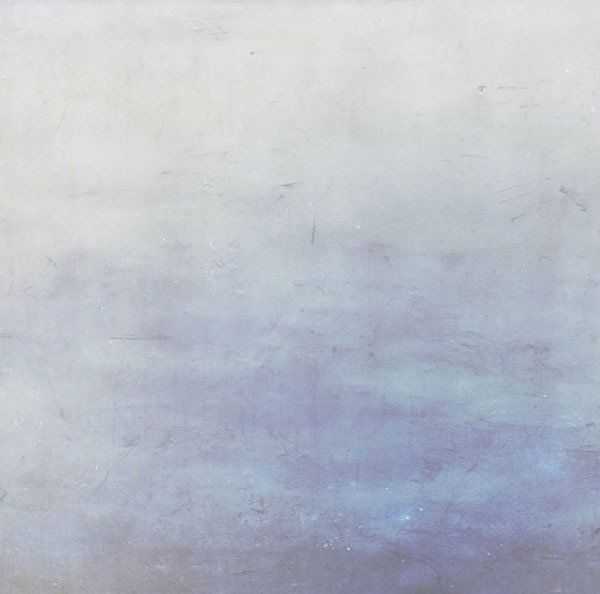
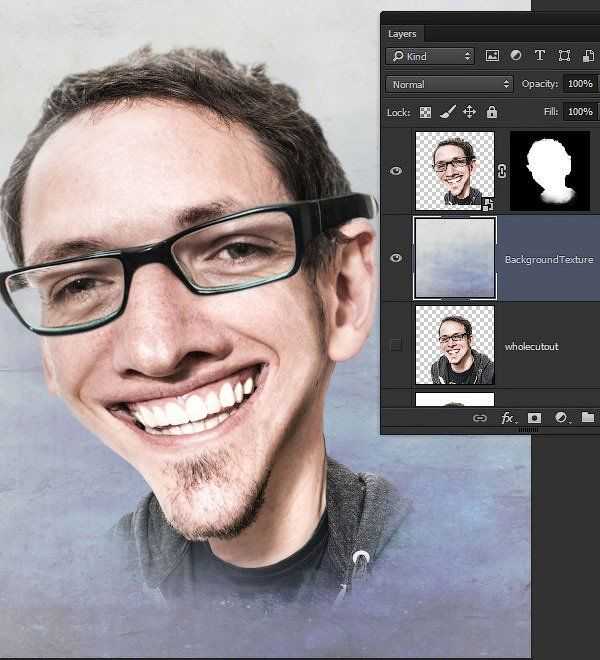
Шаг 3
Добавьте слой-маску к слою с текстурой заднего фона. С помощью всё той же самой кисти, обработайте текстуру на слой-маске, чтобы создать прокрашенный эффект по краю изображения.

5. Эффект Нарисованной Картины
Итак, мы готовы преобразовать нашу карикатуру, придав ей эффект нарисованной картины. Мы сохраним небольшое фотографическое качество, при этом, создадим ощущение нарисованной картины. Это легко добиться с помощью техники работы с инструментом Палец (Smudge Tool).
Шаг 1
Мелкие детали имеют деструктивную тенденцию, влияющие на создаваемый эффект нарисованной картины, поэтому вначале мы смягчим их, это будет наилучшим решением. Идём Фильтр – Размытие – Умное размытие (Filter > Blur > Smart Blur). Установите следующие настройки: Радиус (Radius) 2.0, Порог (Threshold) 10.0, Качество (Quality) Высокое (High).
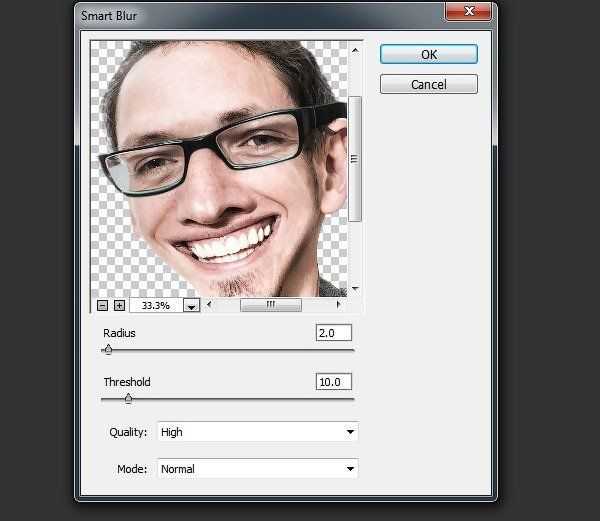
Шаг 2
Световые блики на фотографии стали немного ярче. Мы исправим это с помощью корректирующего слоя Кривые (Curves). К слою с карикатурой добавьте корректирующий слой Кривые (Curves) в качестве обтравочной маски, чтобы ослабить яркие участки.
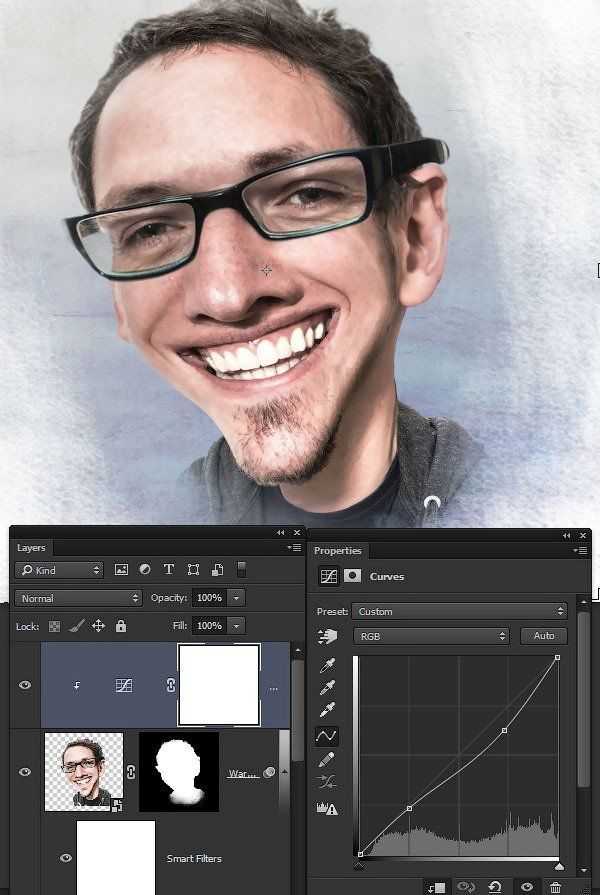
Шаг 3
Создайте новый слой поверх всех остальных слоёв. Выберите инструмент Палец (Smudge Tool), установите размер кисти, примерно, 40 px. Установите значение Интенсивности (Strength) 80%, а также поставьте галочку в окошке Образец всех слоёв (Sample All Layers). Настроив инструмент, начните размазывать Пальцем вдоль основных черт лица мужчины. Пройдитесь по естественной текстуре кожи, чтобы придать ей более текучую текстуру.
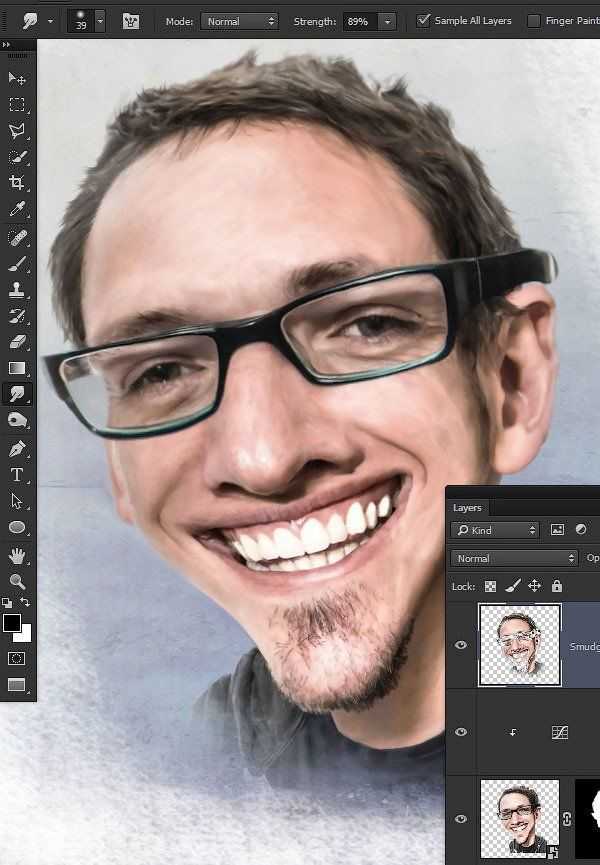
Шаг 4
Уменьшите размер кисти, примерно, до 5 px. Далее, пройдитесь Пальцем вдоль более мелких деталей, таких как, брови, отдельные локоны волос, глаза и зубы.

Шаг 5
Создайте объединённый слой из слоя с размазанной текстурой Пальцем, слоя с карикатурой и корректирующего слоя Кривые (Curves). Для этого, вначале, выделите все слои, а затем, удерживая клавишу (Alt), перейдите Слой – Объединить слои (Layer > Merge Layers (Ctrl+E)). Находясь на объединённом слое, перейдите Фильтр – Цветовой контраст (Filter > Other >High Pass). Установите Радиус (Radius) 5.0 px. Назовите этот слой ‘Детали’.
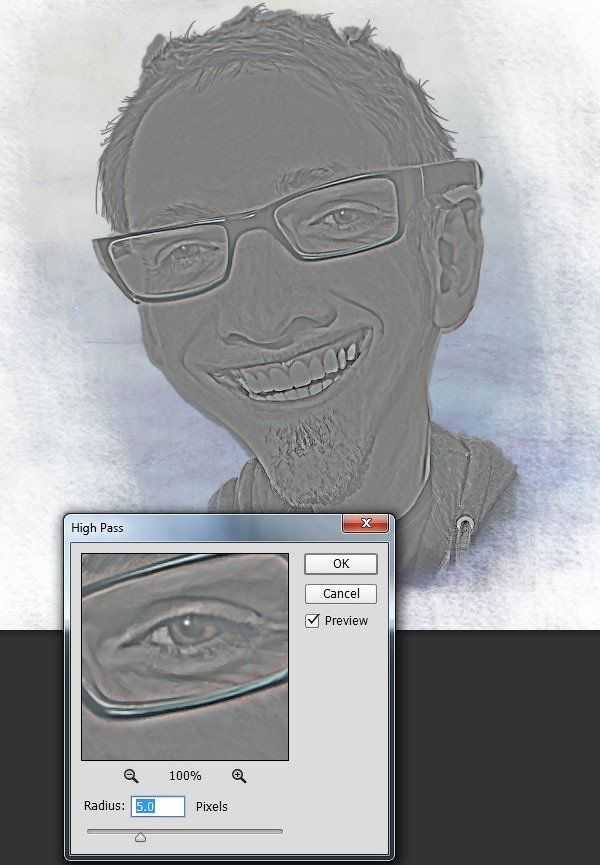
Шаг 6
Поменяйте режим наложения для слоя ‘Детали’ на Перекрытие (Overlay), а также уменьшите непрозрачность (Opacity) слоя до 78%. Далее, идём Слой – Слой-маска — Скрыть всё (Layer > Layer Mask > Hide All). С помощью мягкой белой кисти обработайте детали, такие как глаза, брови, нос, рот и борода, чтобы они вновь появились.
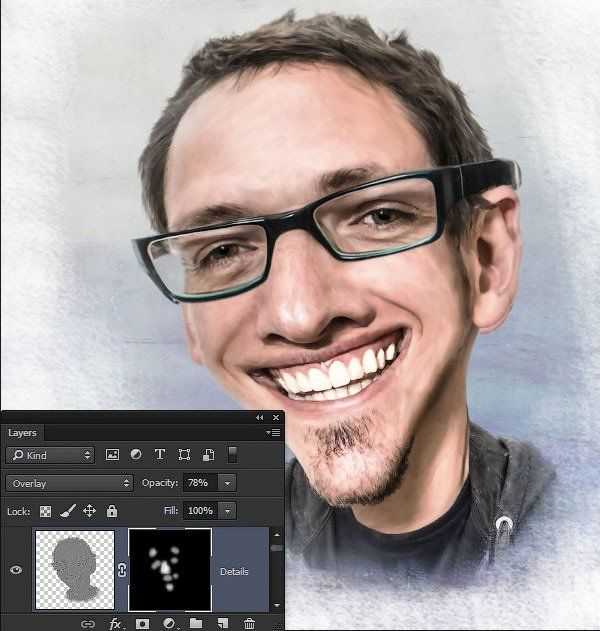
Шаг 7
Создайте новый слой поверх всех остальных слоёв. Залейте этот слой 50 % серым. Залить можно через Редактирование — Выполнить заливку (Edit > Fill). Поменяйте режим наложения для данного слоя на Перекрытие (Overlay), а затем, с помощью мягкой чёрной кисти непрозрачностью 30%, воссоздайте эффект затемнения. Переключите цвет кисти на белый, чтобы воссоздать эффект осветления.

Шаг 8
Далее, мы добавим заключительный штрих. Вначале, создайте объединённый слой из всех слоёв, для этого, удерживая клавишу (Alt) + перейдите Слой – Объединить видимые (Layer > Merge Visible). Далее, перейдите Фильтр — Camera Raw (Filter > Camera Raw) и в появившемся окне установите следующие настройки Контрастность (Contrast) +10, Яркость (Clarity) +22, и Вибрация (Vibrance) +48.
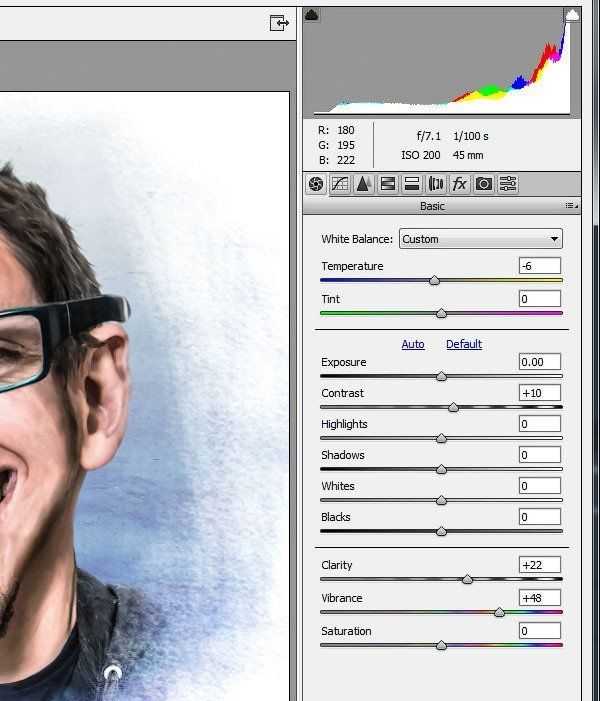

Готово!
И мы завершили урок! Надеюсь, вам понравился этот потрясающий урок в стиле карикатуры! Теперь, используя данную технику, примените её к фотографиям своих друзей или членов семьи, чтобы создать весёлые, уникальные и неповторимые портреты!
Итоговый результат

Автор: Kirk Nelson
photoshop-master.ru
Мультяшная картинка из фото онлайн
Обработка JPEG фотографий онлайн.
Главное нужно указать фото или картинку на вашем компьютере или телефоне, нажать кнопку OK внизу, подождать пару секунд и скачать готовый результат. Все остальные настройки уже выставлены по умолчанию.
Примеры мультяшных картинок, сделанных на этом сайте из фотографий:
Первая мультяшная картинка – это девушка на мотоцикле Yamaha MT-07, а вторая картинка – это мультяшный Тилль Линдеманн, вокалист группы Rammstein на фоне зимней улицы.
Если лица будут получаться слишком жёлтыми или красными, то можно попробовать понизить насыщенность цветов в дополнительных настройках, указав значение около нуля, а в некототорых случаях даже меньше.
Обновлённая версия этого эффекта, при всех настройках по умолчанию, даёт такой же результат, как и предыдущая.
Исходное изображение никак не изменяется. Вам будет предоставлена другая обработанная картинка.
3) Дополнительные настройки цветности
Предварительное осветление: (0-100, 0=не применять осветление)
Яркость: Контрастность: Насыщенность цветов: Цветовой тон:
(Для яркости, контрастности, насыщенности цветов и тона можно указать число от -100 до 100, 0=не изменять)
4) Формат изображения на выходе
Оптимизировать размер в мегапикселях до: 1.0 (обработка ≈5 сек.)2.0 (обработка ≈10 сек.)5.0 (обработка ≈30 сек.)
(Если нужно больше – присылайте картинку с настройками на e-mail, будет сделано бесплатно)
JPEG cтандартныйпрогрессивный с качеством (от 1 до 100)
PNG-24 (без сжатия)
Копировать EXIF и другие метаданные? Да Нет
Обработка обычно длится 5-30 секунд.
www.imgonline.com.ua
Делаем карикатуру из фото
Для урока понадобится фотография. Карикатура — весёлое направление, поэтому и человек на фото тоже должен быть весёлым. Исходник лучше брать с однотонным фоном, который легко можно будет заменить. Фото должно быть достаточно большим. Лучше, если фото в полный рост.
Я взял эту фотографию, она распространяется по специальной лицензии Creative Commons и подходит подо все мои пожелания. http://www.flickr.com/photos/mwichary/6114826421/sizes/l/ можно скачать и в размере 3000 пикселей в ширину.
Открываем фото в Гимпе:
Сразу видим, что на футболке есть надпись. Мы её уберем, и в конце поставим свою. Удалим логотип инструментом «Штамп». Приблизим:
Делаем одежду контрастней
Постепенно убираем все видимые белые линии. Как пользоваться штампом.
В итоге должно быть примерно так:
Теперь нужно немного изменить цвет футболки. Сделать его более контрастным и насыщенным. Для этого активируйте инструмент «Свободное выделение» и выделите футболку.
Не особо заморачивайтесь на том, чтобы попадать прямо в края. Это мы в дальнейшем поправим маской слоя. Скопируйте выделенное и вставьте на новый слой (Правка — Вставить как — Новый слой).
Идем в меню «Цвет — Тон-Насыщенность» и меняем параметры на слое.
Добавляем белую маску слоя и затираем цветные полоски. «Как пользоваться маской слоя» — хорошая статья об инструменте.
Вот, что получилось:
Делаем похожие процедуры и со штанами, только их нужно тонировать (Цвет — Тонирование).
После изменения цвета штанов кадрируем фото, чтобы убрать лишние объекты, в моём случае букву «О».
Меняем пропорции тела
Очень часто при создании карикатур меняют пропорции тела: увеличивают руки или уменьшают ноги, не говоря уже о лице.
Мы увеличим голову, уменьшим толщину рук, увеличим кулаки, сделаем мужчину худее, видоизменим челюсть и верхушку головы. Можете посмотреть в интернете какие ещё приёмы сыществуют, возможно, для вашей карикатуры что-то подойдет больше.
Но если вы делаете фото для близкого человека — будьте аккуратны. Некоторые очень болезненно относятся к собственным изъянам (длинному носу или большим губам). Подчеркивание этих изъянов может сильно задеть и не принесет радости. Всё сугубо индивидуально.
Итак, создайте копию слоя из видимого (Слой — Создать из видимого). Работать будем именно на этом слое. Менять пропорции будем инструментом «Интерактивное искажение». В уроке «Коррекция фигуры с помощью Гимп» хорошо раскрыта суть этого инструмента, поэтому останавливаться на нюансах не будем.
Ставим радиус деформации 80 (для данного изображение) и убираем бока опцией «Перемещение». Применяем.
Теперь выделяем руки, чтобы только они попали в инструмент:
Уменьшаем руки опцией «Сокращение». Кулаки увеличиваем опцией «Нарастание». Применяем.
Выделяем голову и работаем с ней. Радиус деформации 70. Опцией «Перемещение» увеличиваем верхнюю часть головы.
Выделяем подбородок и увеличиваем его с помощью радиуса деформации 40.
Сокращаем правую и левую часть головы. Обратите внимание, что тут мы не должны изменять пропорции лица. Ни губы, ни глаза не должны поменять своё местоположение, поэтому будьте аккуратны.
Дальше можно увеличить глаза и нос («Нарастание», 30px).
Вот, что получилось в итоге:
После сравнения с оригиналом, я понял, что дядька, который у получился не похож на исходного, а это очень важно. Решил вернуть нос обратно. Создал маску слоя и прошелся по ней черной кистью.
Для того, чтобы нос в последствии не был дыркой создал еще один слой из видимого, для того, чтобы с ним работать. И еще один слой из видимого, чтобы в дальнейшем сделать из него черно-белый канал для маски слоя (видимость этого слоя можно пока отключить).
Изменяем фон на карикатуре
Создайте новый прозрачный слой и радиальным градиентом рисуем красивый фон.
Возвращаем видимость верхнего дубликата слоя и делаем из него черно-белую маску для слоя. Как это сделать описано в уроке «Создание сложного выделения».
В панели слоёв передвигаем фоновый слой под слой с мужчиной. Применяем маску к слою с мужчиной ровно так, как описано в уроке про выделение. Светлый фон должен поменяться на оранжевый.
Добавляем новый прозрачный слой и мягкой кистью с непрозрачнстью 5–10% оранжевым цветом (как на фоне) проходимся по краю слоя с мужчиной. Что-то вроде рефлекса, который поможет встроить объект его в новый яркий фон.
На неоднородном фоне могли остаться заметные следы от кисти. Применяем к слою с рефлексом ту же самую маску, что и к слою с мужчиной.
Прорабатываем одежду, блики и тени
Добавим на футболку смайлик. Создаём новый слой и с помощью инструмента «Эллиптическое выделение» создаём круглое выделение, которое закрашиваем белым цветом. Тем же инструментом создаём на круге овалы-глаза и удаляем их кнопкой Del на клавиатуре.
Рисуем инструментом «Контуры» рот. Инструмент «Контуры» и как им пользоваться.
Создаём выделение из контура (Выделение — Из контура) и вырезаем кнопкой Del. Вот, что получилось:
Подвигаем смайлик куда нужно инструментом «Перемещение» и меняем режим смешивания на «Перекрытие» (находится на панели слоёв. Выпадающий список со стандартным параметром «Нормальный»).
Практически всё готово. Теперь нужно добавить «рисованности» изображению. Создадим новый слой с режимом «Перекрытие» и будем рисовать по нему белым и черным цветом. Кисть возьмите с мягкими краями и непрозрачностью 5–15%. Играясь с размером, максимально выделите складки на одежде.
Про лицо тоже не забываем. Оттените темные места и осветлите светлые. Для быстрого переключения между двумя цветами можете использовать клавишу «X» на клавиатуре.
Можно сделать несколько слоёв, чтобы придать нужную степень «рисованности». У меня их получилось четыре.
Все черно-белые слои на сером (888888) фоне в режиме «Перекрытие» выглядят так:
Последовательно применяем ко всем этим слоям те маски, которые применяли и раньше. Ореол вокруг пропадает.
Постобработка карикатуры
Теперь можно обрезать нашу фотографию, убрав всё лишнее пространство инструментом «Кадрирование».
Уменьшаем размер до того, который нам нужен при помощи меню «Изображение — Изменить размер изображения». Вот мужчина с зумом в 100%:
Затеняем углы. На новом слое поработайте черной кистью очень большого размера. Если появятся разводы можно их сгладить большим значением в фильтре «Гауссово размывание» (Фильтры — Размывание — Гауссово размывание).
Уберем уголок, который виден внизу живота и чуть-чуть сузжаем всё тело фильтром «Интерактивное искажение».
Теперь настало время увеличивать голову. Выделим ее при помощи инструмента «Свободное выделение».
Копируем, вставляем как слой и изменяем размер инструментом «Масштаб».
После изменения размера перемещаем голову куда нужно инструментом «Перемещение» и подтираем ненужные ореолы ластиком (если, конечно, они есть).
Почему мы не увеличили голову фильтром «Интерактивное искажение»? Потому, что им равномерно увеличить часть голову очень трудно.
Теперь можно добавить четкости (Фильтры — Улучшения — Повысить резкость) некоторым деталям: борода, глаза, пальцы. В итоге у меня получилось так:
www.progimp.ru

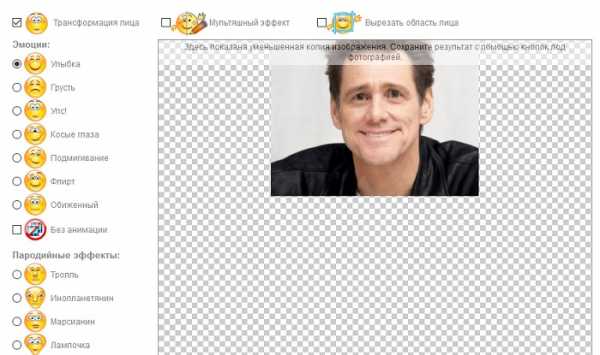 Применение эффектов на Cartoon.pho.to
Применение эффектов на Cartoon.pho.to